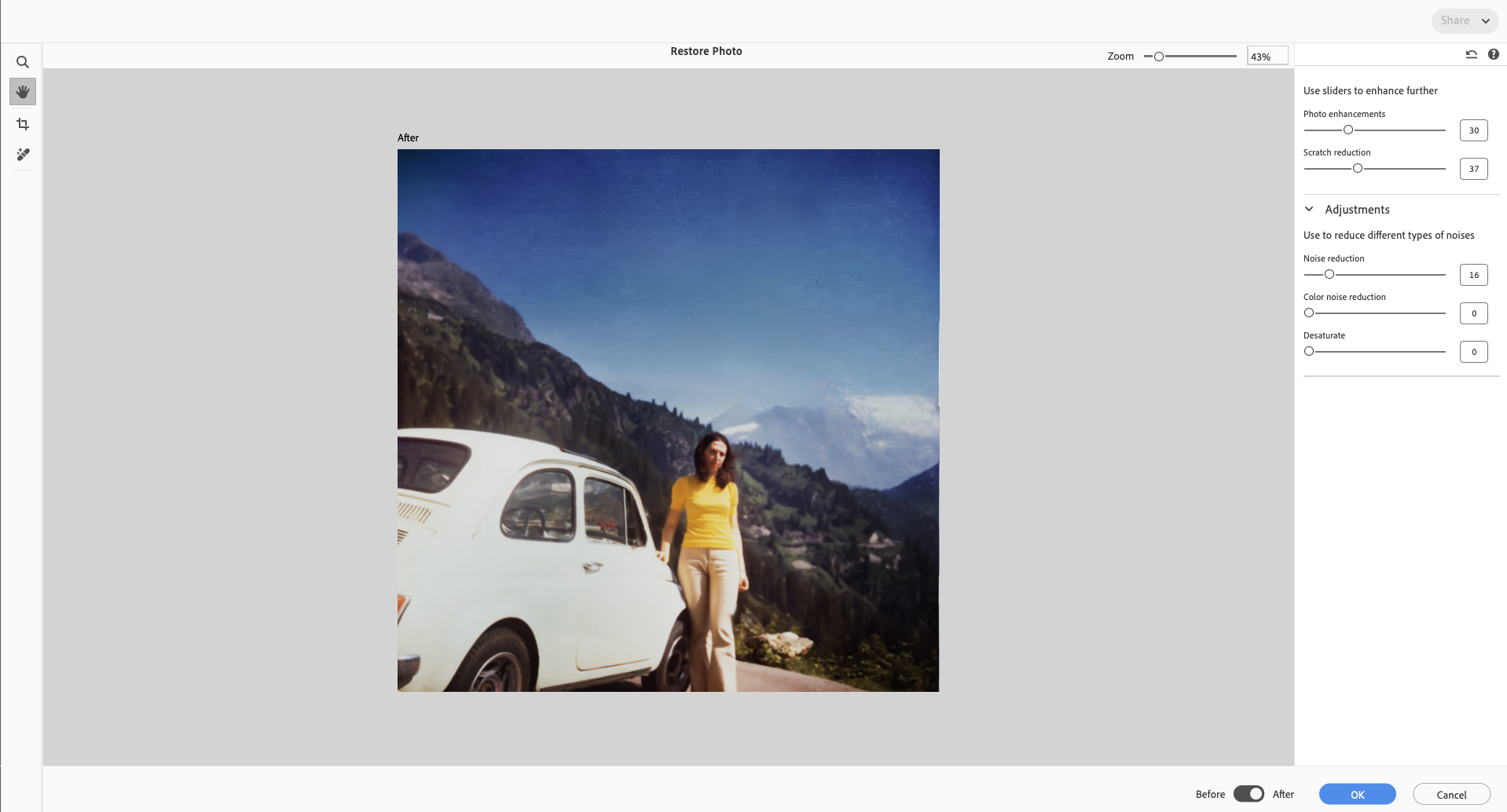Öffne dein gescanntes oder beschädigtes Foto in Photoshop Elements.
- Erste Schritte mit Photoshop Elements
- Photoshop Elements-Benutzerhandbuch
- Einführung in Photoshop Elements
- Arbeitsbereich und Umgebung
- Den Startbildschirm kennenlernen
- Arbeitsbereich – Grundlagen
- Voreinstellungen
- Werkzeuge
- Kontextbezogene Taskleiste
- Bedienfelder und Bereiche
- Öffnen von Dateien
- Lineale, Raster und Hilfslinien
- Erweiterter Schnellmodus
- Dateiinformationen
- Vorgaben und Bibliotheken
- Multitouch-Unterstützung
- Arbeitsvolumes, Zusatzmodule und Anwendungsupdates
- Rückgängig-, Wiederholungs- und Abbruch-Aktionen
- Anzeigen von Bildern
- Importieren von Dateien
- Korrigieren und Aufwerten von Fotos
- Skalieren von Bildern
- Freistellen
- Verarbeiten von Rohbilddateien
- Weichzeichnen, Ersetzen von Farben und Kopieren von Bildbereichen
- Anpassen von Tiefen und Lichtern
- Retuschieren und Korrigieren von Fotos
- Fotos wiederherstellen
- Fotos kombinieren
- Schärfen von Fotos
- Transformieren
- Automatische intelligente Farbtonbearbeitung
- Neuzusammensetzen
- Verwenden von Aktionen zum Verarbeiten von Fotos
- Photomerge Compose
- Erstellen von Panoramen
- Bewegte Überlagerungen
- Bewegliche Elemente
- Bewegte Fotos
- Hinzufügen von Formen und Text
- Schnellaktionen
- Generative KI
- Bearbeitungen, Effekte und Filter mit Assistenten
- Modus „Assistent“
- Filter
- Modus „Assistent“ – Photomerge-Bearbeitungen
- Modus „Assistent“ – Grundlegende Bearbeitungen
- Anpassungsfilter
- Effekte
- Modus „Assistent“ – Kreative Bearbeitungen
- Modus „Assistent“ – Spezielle Bearbeitungen
- Kunstfilter
- Modus „Assistent“ – Farbbearbeitungen
- Modus „Assistent“ – Schwarzweiß-Bearbeitungen
- Weichzeichnungsfilter
- Malfilter
- Verzerrungsfilter
- Sonstige Filter
- Rauschfilter
- Rendering-Filter
- Zeichenfilter
- Stilisierungsfilter
- Strukturierungsfilter
- Vergröberungsfilter
- Arbeiten mit Farben
- Arbeiten mit Auswahlen
- Arbeiten mit Ebenen
- Erstellen von Fotoprojekten
- Speichern, Drucken und Weitergeben von Fotos
- Speichern von Bildern
- Drucken von Fotos
- Teilen von Fotos über das Internet
- Optimieren von Bildern
- Optimieren von Bildern für das JPEG-Format
- Dithering in Webbildern
- Editor mit Assistent – Bedienfeld „Teilen“
- Anzeigen von Webbildern in der Vorschau
- Verwenden von Transparenz und Hintergrundfarben
- Optimieren von Bildern für das GIF- oder PNG-8-Format
- Optimieren von Bildern für das PNG-24-Format
- Tastaturbefehle
- Tastaturbefehle zum Auswählen von Werkzeugen
- Tastaturbefehle zum Auswählen und Verschieben von Objekten
- Tastaturbefehle für das Ebenenbedienfeld
- Tastaturbefehle für das Ein-/Ausblenden von Bedienfeldern (Experten-Modus)
- Tastaturbefehle für das Malen und Pinsel
- Tastaturbefehle zum Arbeiten mit Text
- Tastaturbefehle für den Filter „Verflüssigen“
- Tastaturbefehle für das Transformieren einer Auswahl
- Tastaturbefehle für das Farbfelderbedienfeld
- Tastaturbefehle für das Dialogfeld „Camera Raw“
- Tastaturbefehle für die Filtergalerie
- Tastaturbefehle zum Arbeiten mit Mischmodi
- Tastaturbefehle zum Anzeigen von Bildern (Experten-Modus)
Foto wiederherstellen
Erwecke beschädigte Fotos mit einem Klick wieder zum Leben. Die KI-gestützte Foto wiederherstellen-Funktion belebt alte, verblasste oder zerkratzte Bilder mit unglaublicher Genauigkeit wieder. Sie erkennt und entfernt Rauschen, verbessert den Kontrast, füllt Risse und bringt verlorene Details zurück. Es ist ein Traum, der für die Digitalisierung von Familienalben und Vintage-Abzügen wahr wird.
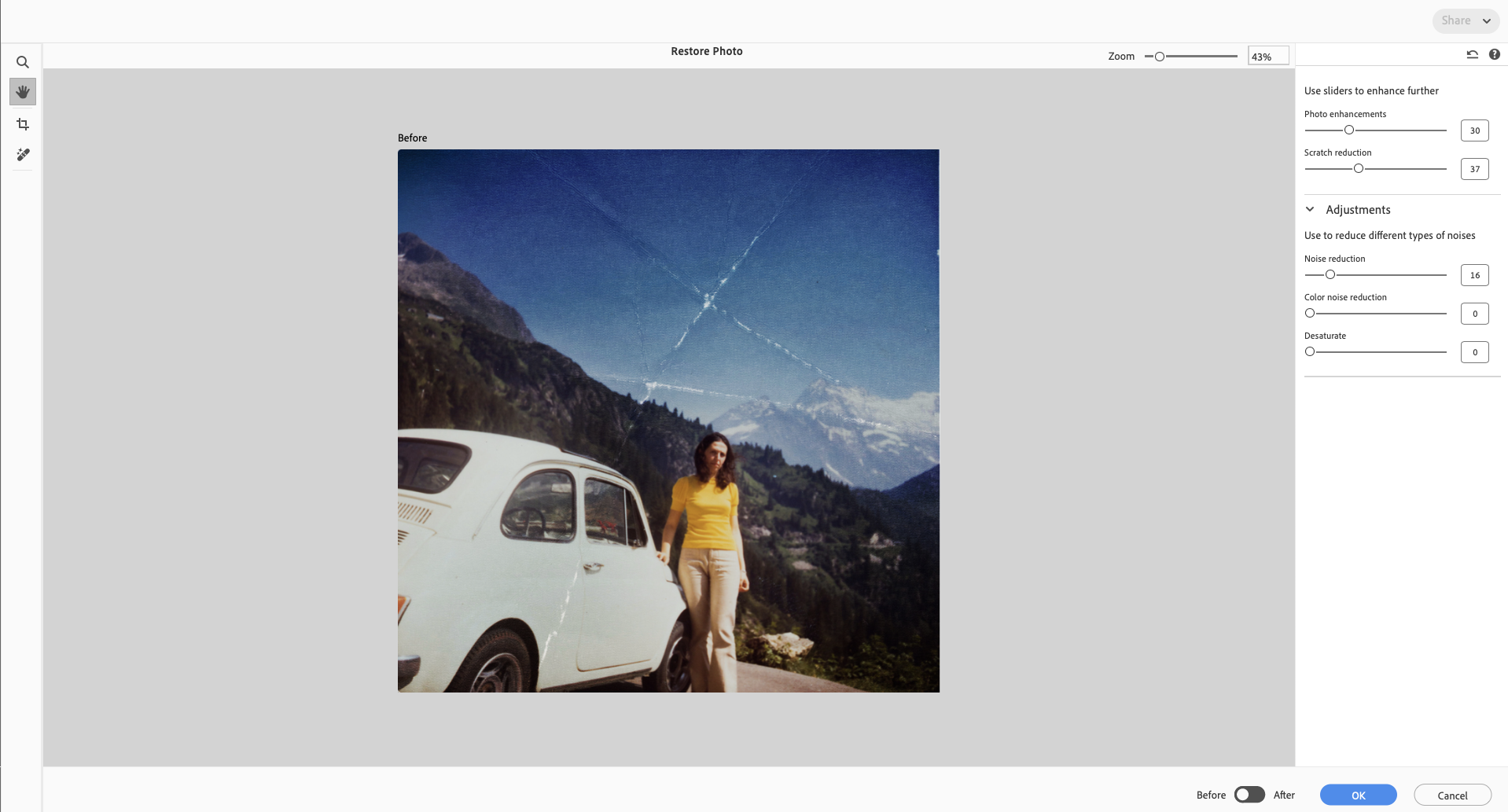
So stellst du ein beschädigtes Foto wieder her:
-
-
Wähle Überarbeiten > Foto wiederherstellen...
-
Die KI-gestützte Wiederherstellungsfunktion wendet automatisch Anpassungen an, um dein Foto wiederherzustellen.
-
Verwende die Tools in der Symbolleiste links zum Vergrößern und Zuschneiden, bewege dich mit dem Hand-Werkzeug und entferne kleine Flecken mit dem Entfernen-Werkzeug.
-
Nutze die Regler im rechten Bedienfeld, um zu verbessern und Rauschen zu reduzieren.
Der Regler zur Gesichtsverbesserung wird verfügbar, wenn ein Gesicht erkannt wird. -
Klicke auf OK, um die Bearbeitung im Schnell- oder Erweiterten Modus fortzusetzen.
Wenn du ein Schwarz-Weiß-Foto wiederhergestellt hast, verwende die KI-gestützte Schnellaktion Schwarzweiß-Foto kolorieren, um nach der Wiederherstellung Farben hinzuzufügen. Weitere Informationen erhältst du, indem du hier klickst.
In der App testen
Lösche unerwünschte Objekte von deinen Fotos in Photoshop Elements
KONTAKTAUFNAHME


Wenn du Fragen zur Arbeit mit der Fotowiederherstellung mit KI in Photoshop Elements hast, wende dich an uns in unserer Photoshop Elements-Community. Wir helfen gerne.